新系统申请软件著作权详细操作说明 |
您所在的位置:网站首页 › 软件授权使用书 › 新系统申请软件著作权详细操作说明 |
新系统申请软件著作权详细操作说明
|
关于其他问题,请参见之前的文章。 1.软件著作权申请时源程序、文档和其他文件的编写说明:本文主要对源程序、文档和其他文件的格式进行说明。 2.计算机软件著作权申请表中开发运行环境、技术特点等项目的编写指南:本文主要对申请表中主要功能、技术特点、开发运行的软硬件环境编写方法进行说明。 3.软件著作权申请注意事项——所需材料 4.软件著作权申请注意事项——常见问题 附件: 软件著作权设计说明书模板(含填写说明).docx 软件著作权源程序模板.docx 软件著作权前期开发说明、合作开发协议、版本说明、法人证明、授权书模板 2020年8月底版权中心系统升级,新系统相对好用一些,至少不用再拿IE访问了,但是多了一项实名认证。下面介绍新系统的操作流程。 目录 注册、登录和实名认证注册登录实名认证 软件登记申请申请表填写鉴别材料身份证明文件权利归属证明文件其他材料 变更登记 注册、登录和实名认证首先访问版权中心系统:https://register.ccopyright.com.cn/login.html,如果老系统有账号直接登录即可,没有的话需要注册。 点击注册按钮进入注册。 根据实际情况选择个人或单位,每个个人或单位只能在一个账号上实名认证,不能一人多号。 这系统注册完不能自动登录,还需要再登录一次。每1小时自动退出一次,使用微信微平台也会退出,千万要小心。 登录后点击软件著作权相关登记。 点击R11立即登记。 有新通知书会在消息中心有红点,点进去可查看各种通知书。如果是选择邮寄证书,则会在下证10多天左右收到邮寄发放通知书,里面有挂号信单号。 鉴别材料包括源程序和文档,均不需要封面。 源程序排版要求: 页眉为软件名称版本号,右上角编页码。 3000行以下全部提交。3000行以上取前后各30页,第一页为代码开头,最后一页为明显的代码结尾,页码连续编1~60。 每页50行以上,建议13~14磅固定值行距,10或五号/小五字,新罗马或Cambria Math字体,可编行号,每页从1 开始重新编。 文档排版要求: 页眉为软件名称版本号,右上角编页码。 60页以下全部提交,60页以上取前后各30页,可以有目录,目录编入页码。 文档可以是使用说明书、用户手册、设计说明书、流程图等。 鉴别材料不要出现著作权人以外的名字,不要出现网址、商标等,测试数据不要用实际数据,截图中名称版本号和申请的一致,避免出现补正。 小程序类申请人需和小程序主体一致,网站源码类需域名备案查询复印件,且申请人和备案人一致。涉及注册商标的提交商标注册证复印件签章。 身份证明文件所有著作权人的身份证明文件: 大陆个人:身份证 港澳个人:港澳身份证、港澳居民居住证、通行证 台湾个人:台湾居民居住证、通行证 外国个人:护照 …… 国内的组织: 企业法人:营业执照 事业法人:事业单位法人证书 机关法人:统一社会信用代码证书 社团法人:社团/基金会登记证 …… 外文文件好像需要翻译还是公证,看官网说明吧。 所有上述文件复印件,个人的亲笔签字,单位的盖章,可以注明仅供软件著作权申请使用。 权利归属证明文件合作开发:合作开发协议或合同,有模板。落款日期一般是开发完成日期半年以前,如果有机构的话注意成立日期要早于合同落款日期。 委托开发:委托开发协议或合同,同上。 上述文件都需要著作权人各方签字或盖章,并扫描原件,甲乙丙丁……各方和申请表中著作权人排序一致,身份证件号码一致。 其他材料修改他人软件的,需要授权书,落款日期早于开发完成日期。 原软件已登记的,附原登记证书复印件盖章。 单位刚成立没多久的,附前期开发说明,开发完成日期需要晚于成立日。 分公司需要上级单位法人不主张权利证明好像。 还有其他的欢迎补充。 变更登记其他几个登记都差不多,以变更登记为例说一下吧。 以上就是新系统的操作说明,欢迎大家补充。 |
【本文地址】

 填写信息,收验证码,提交。
填写信息,收验证码,提交。 

 点击R11登记下的立即登记。
点击R11登记下的立即登记。  会弹出实名认证,点击前往实名认证即可。
会弹出实名认证,点击前往实名认证即可。 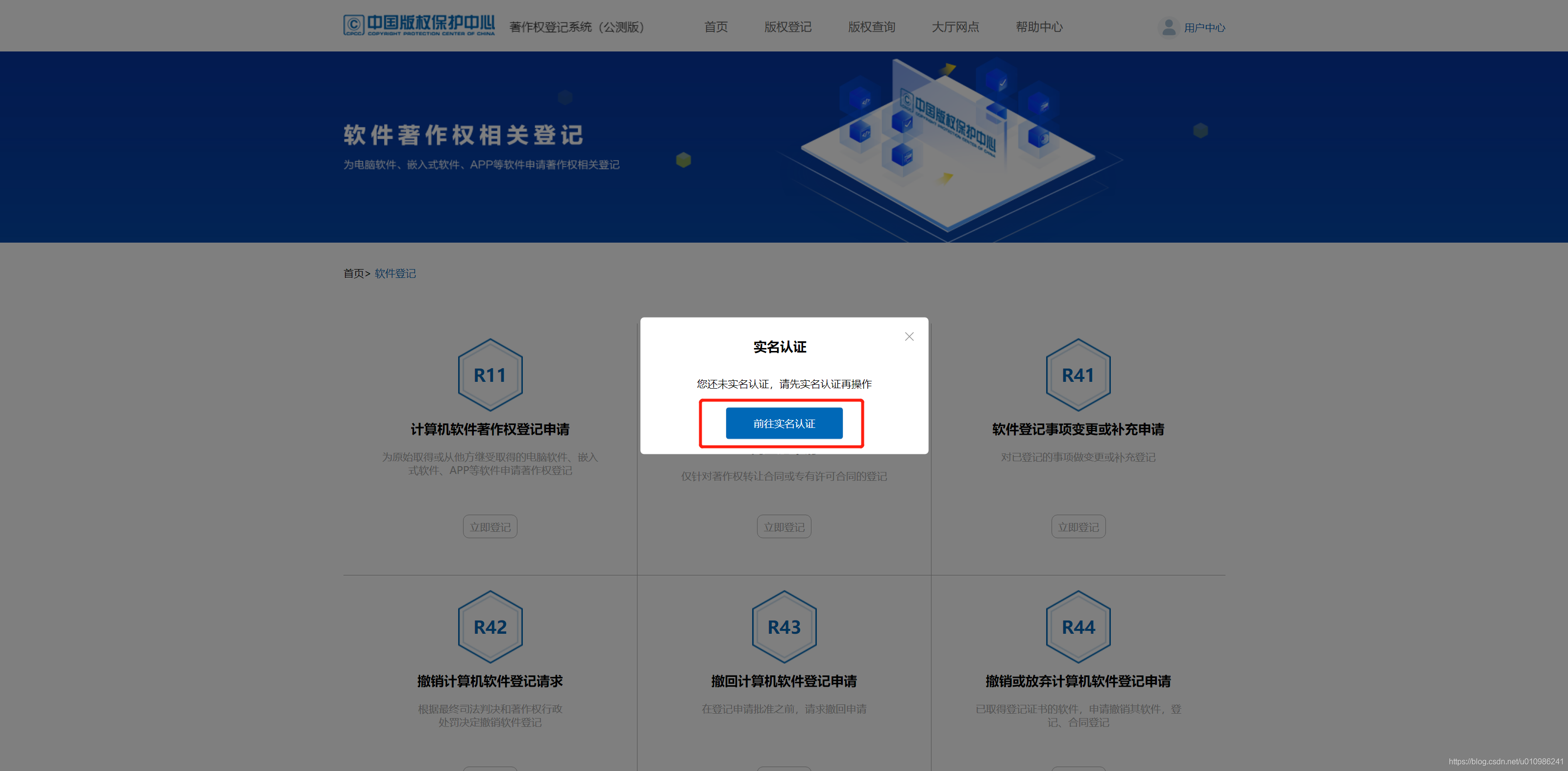 首先需要验证邮箱。(截图中用户名和邮箱已经隐去)
首先需要验证邮箱。(截图中用户名和邮箱已经隐去) 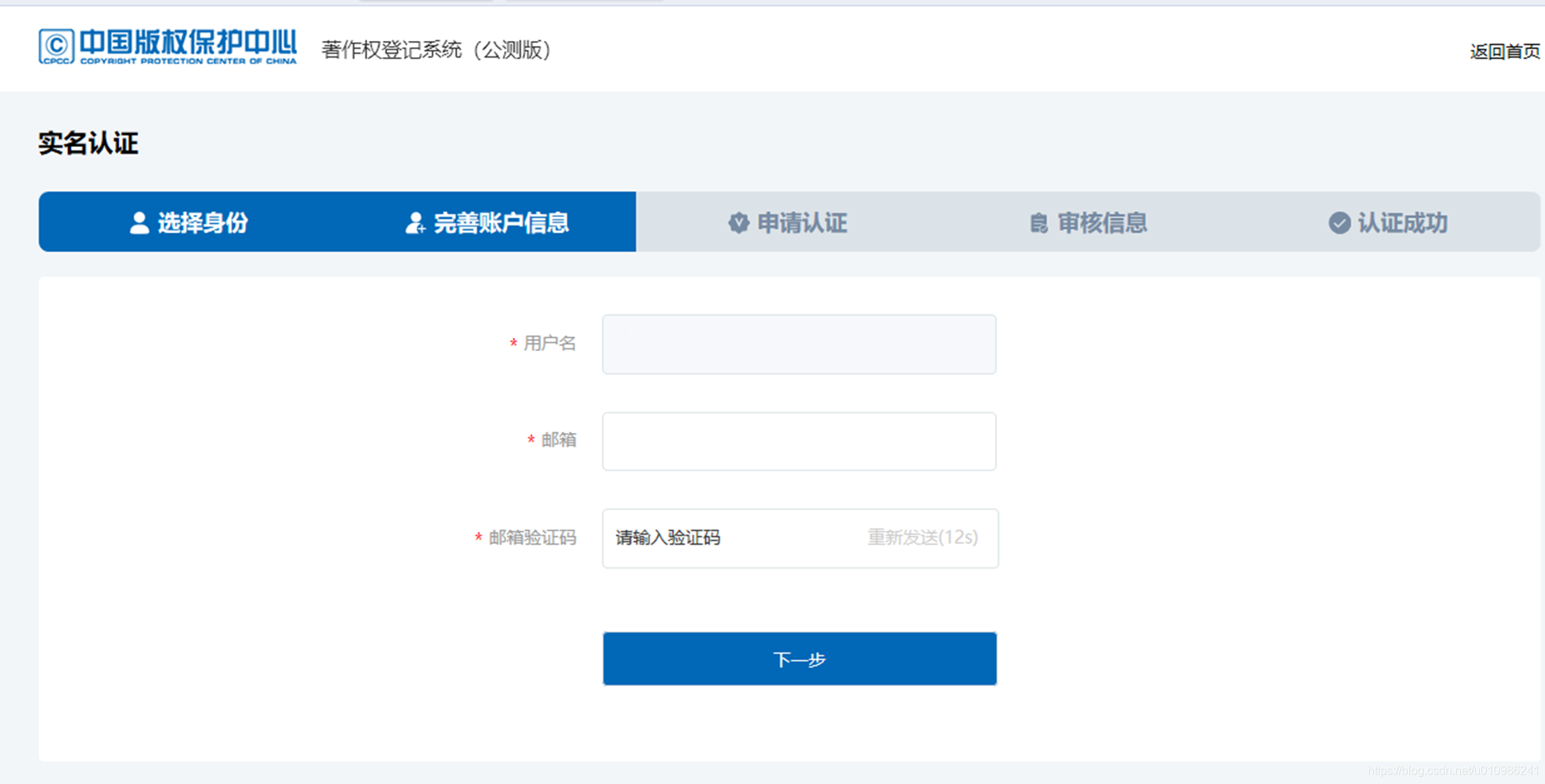 之后填写信息、上传正反面和手持身份证照片,可以说这系统非常落后了,都不支持直接图片识别。
之后填写信息、上传正反面和手持身份证照片,可以说这系统非常落后了,都不支持直接图片识别。 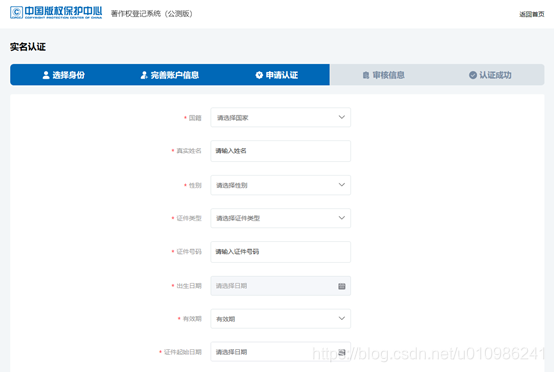
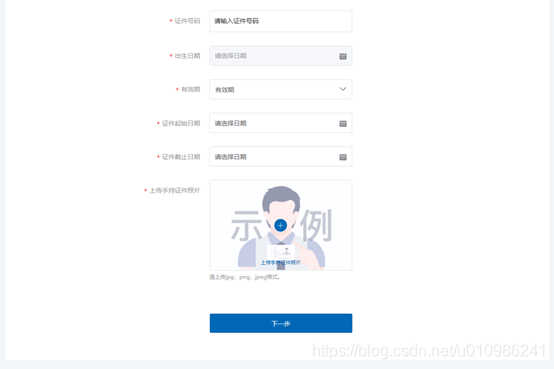 建议证件照片都加水印,避免被泄露。认证完等通过即可,具体时间很迷,时快时慢。
建议证件照片都加水印,避免被泄露。认证完等通过即可,具体时间很迷,时快时慢。 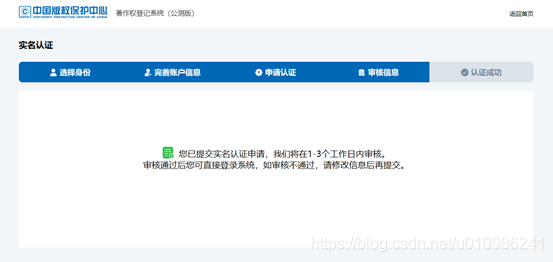 机构账号注册和认证同理,除此之外还需要上传授权书。
机构账号注册和认证同理,除此之外还需要上传授权书。  这个系统里有模板,下载填写盖章扫描。 实名认证步骤到此为止。
这个系统里有模板,下载填写盖章扫描。 实名认证步骤到此为止。 选择“我是申请人”。现场办理的话谁去办就用谁的账号填表,非著作权人为其他人办理需要选择“我是代理人”。
选择“我是申请人”。现场办理的话谁去办就用谁的账号填表,非著作权人为其他人办理需要选择“我是代理人”。  填写软件名称,简称,版本号。名称和简称里不要带版本号。 版本号可用格式举例:V1.0,V1.0.1 ,1.0.0,1.2,V2020,V2019.2.3,2021 奇葩的版本号最好别用。 简称从全称中凝练,或者用英文简称,也可以简称是中文全称的英文翻译。 软件名称可以是中文或英文,结尾必须为软件、系统、平台或APP,结尾后面可以带括号,例如: XXXX软件(电脑版) XXXX系统 XXXXAPP(Android版) XXXX平台 XX XXX X Platform XX XX System
填写软件名称,简称,版本号。名称和简称里不要带版本号。 版本号可用格式举例:V1.0,V1.0.1 ,1.0.0,1.2,V2020,V2019.2.3,2021 奇葩的版本号最好别用。 简称从全称中凝练,或者用英文简称,也可以简称是中文全称的英文翻译。 软件名称可以是中文或英文,结尾必须为软件、系统、平台或APP,结尾后面可以带括号,例如: XXXX软件(电脑版) XXXX系统 XXXXAPP(Android版) XXXX平台 XX XXX X Platform XX XX System 
 然后进入下一步,根据实际情况填写。 著作权人大于1人选择合作开发,然后在下面加人,点保存。所有著作权人需要都通过实名认证。
然后进入下一步,根据实际情况填写。 著作权人大于1人选择合作开发,然后在下面加人,点保存。所有著作权人需要都通过实名认证。  升级版软件勾选修改,原软件已登记的勾选已登记,填写原登记号和升级说明,交材料的时候加一张原证书复印件,原著作权人签章。 修改他人软件的加一张原著作权人签章的授权书原件。
升级版软件勾选修改,原软件已登记的勾选已登记,填写原登记号和升级说明,交材料的时候加一张原证书复印件,原著作权人签章。 修改他人软件的加一张原著作权人签章的授权书原件。  所有需要上传文件的地方都不用上传,直接下一步。 合作开发的,可加人和修改排序,下一步之前确定好要几张副本,填空。
所有需要上传文件的地方都不用上传,直接下一步。 合作开发的,可加人和修改排序,下一步之前确定好要几张副本,填空。  接着填空,注意字数限制,写不下别写一半,压缩凝练。 硬件环境举例: CPU 1GHz以上,内存16GB以上,硬盘100GB以上。 也可以写具体型号。 软件环境举例: Windows XP 中文版。
接着填空,注意字数限制,写不下别写一半,压缩凝练。 硬件环境举例: CPU 1GHz以上,内存16GB以上,硬盘100GB以上。 也可以写具体型号。 软件环境举例: Windows XP 中文版。  编程语言把所有用到的都写上,HTML也算。
编程语言把所有用到的都写上,HTML也算。 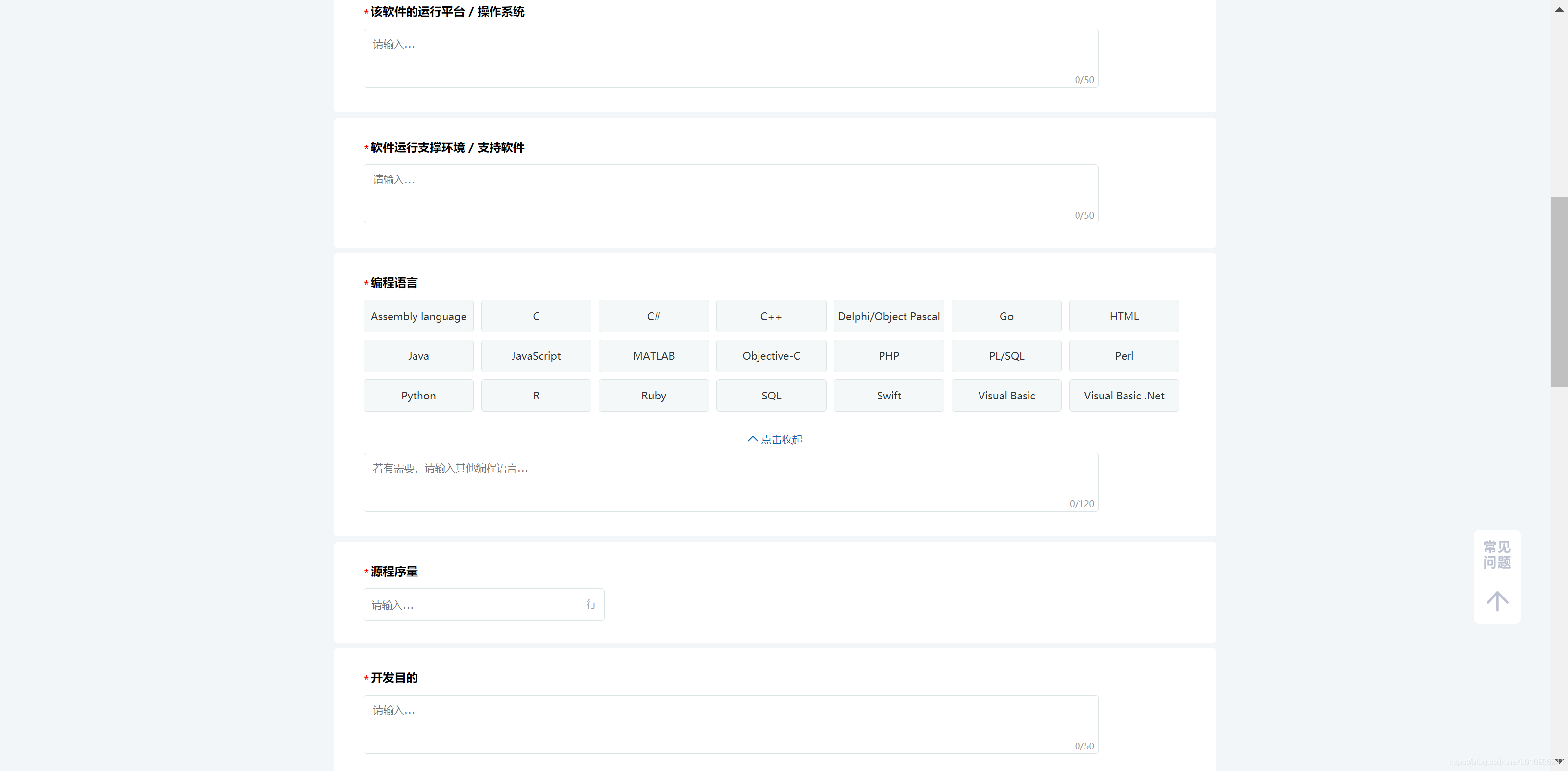
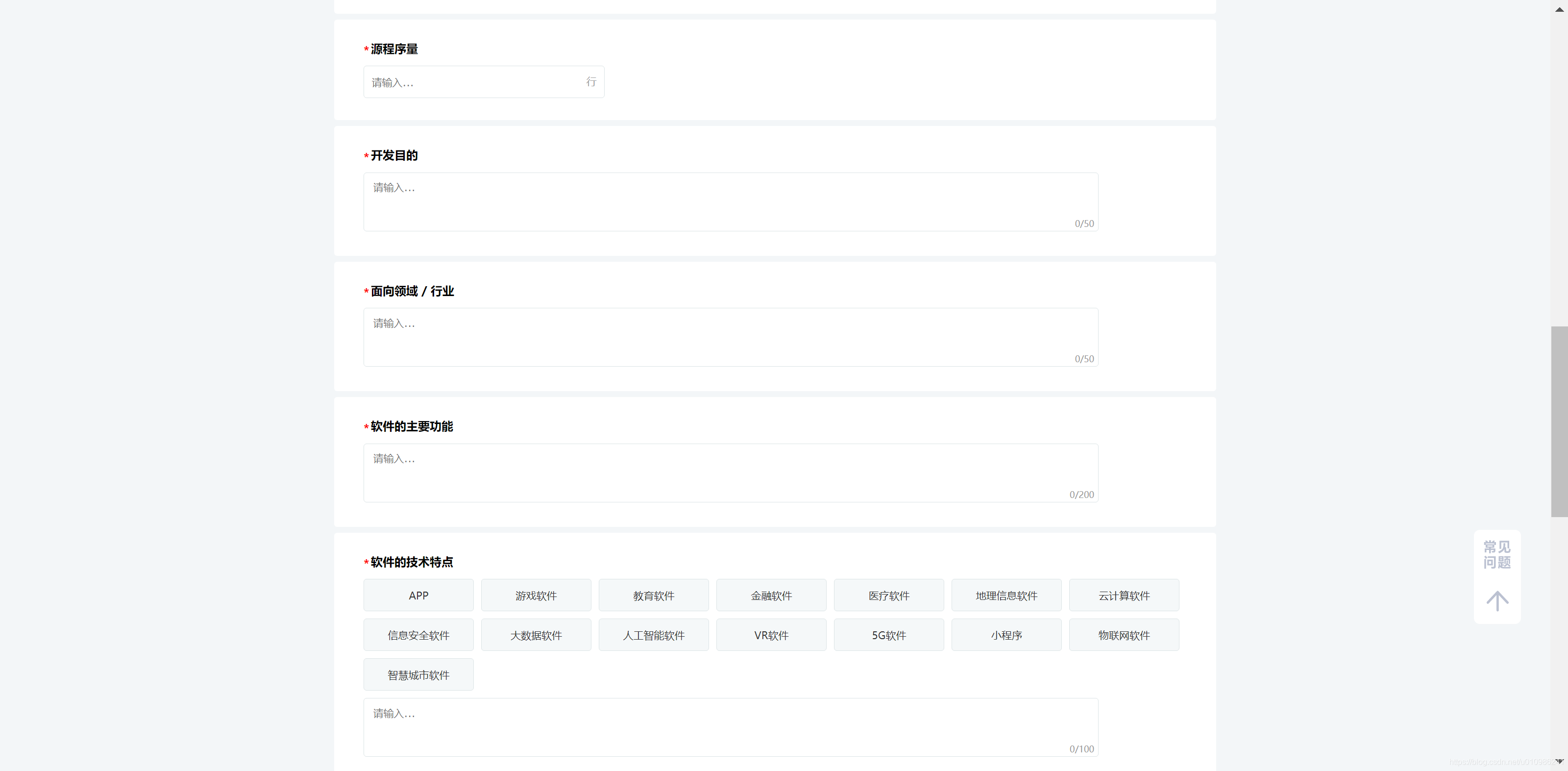 技术特点需要选择加填空,就算和这些不相关,也要找一个差不多的靠上去。 鉴别材料一般选择一半交存,无需上传,下一步。
技术特点需要选择加填空,就算和这些不相关,也要找一个差不多的靠上去。 鉴别材料一般选择一半交存,无需上传,下一步。  到最后一步确认环节。
到最后一步确认环节。  需要修改退回上一步修改,没问题的话,核对各材料页数,填上。
需要修改退回上一步修改,没问题的话,核对各材料页数,填上。  根据需要选择办理方式和取证方式。现场取证办理完毕3个工作日后可约号取,邮寄大概10多天后挂号信发出。 2023年6月起,不再需要邮寄材料,只需要打印签章页,签字盖章后上传即可提交。
根据需要选择办理方式和取证方式。现场取证办理完毕3个工作日后可约号取,邮寄大概10多天后挂号信发出。 2023年6月起,不再需要邮寄材料,只需要打印签章页,签字盖章后上传即可提交。  点击提交申请。合作开发或者代理别人申请需要所有著作权人收验证码,验证码有效期24小时,切记安排好时间,先问问大家都有没有空再发。注意系统的自动退出时间,可以再开一个窗口隔一段时间刷新一下,避免前功尽弃。 收验证码期间可以返回上一步修改,验证码还能用,不用重新发。
点击提交申请。合作开发或者代理别人申请需要所有著作权人收验证码,验证码有效期24小时,切记安排好时间,先问问大家都有没有空再发。注意系统的自动退出时间,可以再开一个窗口隔一段时间刷新一下,避免前功尽弃。 收验证码期间可以返回上一步修改,验证码还能用,不用重新发。  之后点击完成授权即可。 点击打印签章页,直接打印,单面、黑白、A4,申请人签章(如果是个人则签名,单位则盖章)。 点击头像进入用户中心,可查看所有申请表。
之后点击完成授权即可。 点击打印签章页,直接打印,单面、黑白、A4,申请人签章(如果是个人则签名,单位则盖章)。 点击头像进入用户中心,可查看所有申请表。 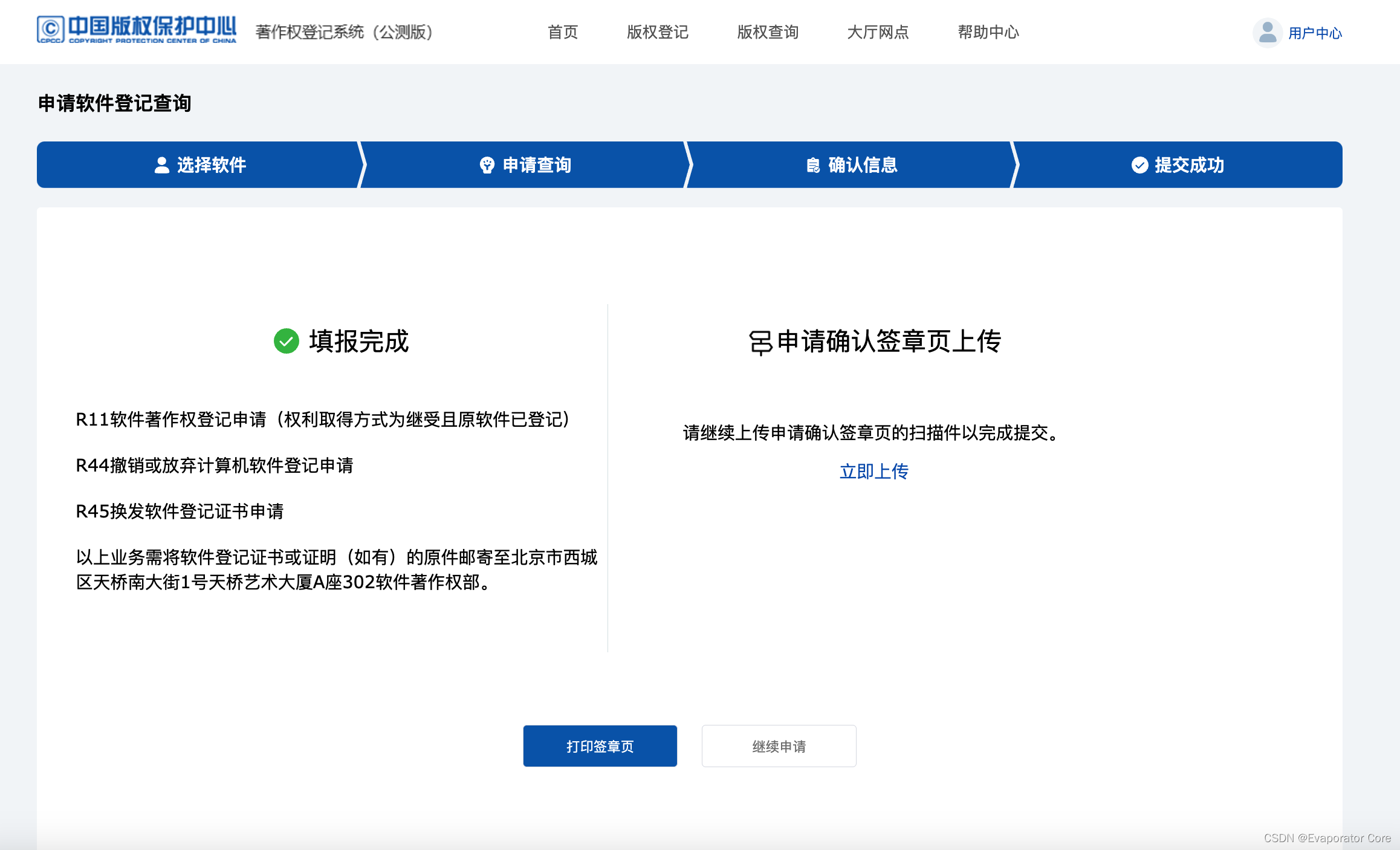

 点R41,新系统申请的输入登记号会自动带出信息,老系统的需要手动填写。
点R41,新系统申请的输入登记号会自动带出信息,老系统的需要手动填写。 根据实际情况填写补充变更信息。
根据实际情况填写补充变更信息。  下一步,确认信息,填写页数,提交。
下一步,确认信息,填写页数,提交。  之后邮寄或现场办理,和R11一样的。
之后邮寄或现场办理,和R11一样的。